目次
プロキシサーバーを使っているかどうかは確認できる
プロキシサーバーを使っているかどうかを確認したい・・しかしどこを確かめたらいいのかがわからない。一般の人にとってプロキシサーバーは未知の世界で、どんな役割を果たしているのかもわからないと思います。
本記事ではプロキシサーバーを使っているかどうかを、確認する方法を紹介します。プロキシサーバーへの接続はさまざまなブラウザやデバイスで可能なので、ケース別に紹介したいと思います。
インターネットに詳しくない人は最初は右往左往するかもしれませんが、一つずつ操作すれば必ずできるので落ち着いて試してください。
プロキシサーバーの利用は設定が必要
プロキシサーバーを利用している人は、必ず設定をしています。基本的にプロキシサーバーを使っているかどうかは設定画面を見ればいいのですが、先ずはプロキシサーバーの流れを簡単に説明します。
通常インターネットは、クライアントが直接webサーバーにリクエストを送ります。リクエストといっても大仰なものではなく、リンクをクリックしたり、アドレスバーにURLを打ち込むのもリクエストの一つです。

プロキシサーバーを利用しているときは通信過程が変わり、クライアントのリクエストは先ずプロキシサーバーに届きます。クライアントからリクエストを受けたプロキシサーバーは、webサーバーにクライアントのリクエストを中継します。
流れだけみると簡単ですが、クライアントがwebサーバーにリクエストを届けるには、デバイスまたはブラウザのネットワーク設定を変更する必要があります。ネットワーク設定といっても難しいものではなく、基本的にプロキシサーバーのアドレスとポートを指定するだけです。
スポンサーリンク
プロキシサーバーを使っているかを確認する具体的な方法
これからはプロキシサーバーを使っているかどうかを確認する、具体的な方法を幅広く紹介します。
Windowsの設定アプリから確認する
Windowsの設定アプリから確認できますが、流れは以下です。
- 設定アプリを開く
- ネットワークとインターネットを開く
- 左側一番下の「プロキシ」を開く
- 項目がすべてoffになっているのかを確認する
- プロキシサーバーのアドレスとポートが指定されていないかを確認する
この画面はChromeの設定、Microsoft Edgeの設定からも開くことができます。
Internet Explorer 11で確認する
Internet Explorer 11から確認する流れは以下です。
- 画面右上部のツールをクリックする
- インターネットオプションをクリック
- 接続タブをクリック
- LANの設定をクリック
- 「LANにプロキシサーバーを使用する」にチェックが入っていないかを確認する
今回はInternet Explorer 11で解説しましたが、古いバージョンでも確認の方法はほぼ同じだと思います。
Firefoxで確認する
Firefoxは独自のプロキシ設定なので、ブラウザからしか確認できません。確認する方法は以下です。
- 画面右上の「アプリケーションメニューを開きます」を選択する
- オプションをクリックする
- ネットワーク設定の「接続設定」をクリックする
- 「プロキシを使用しない」にチェックが入っているのかを確認する
古いバージョンの場合は方法が若干異なるかもしれませんが、「接続設定」から確認できるのは間違えないでしょう。
Androidスマートフォンで確認する
Androidスマートフォンで確認する流れを紹介します。
- デバイスの設定アプリを開く
- ネットワークをタップする
- 詳細設定をタップする
- プロキシの下にある下矢印をタップする
- 構成タイプにプロキシサーバーのアドレスが指定されていないかを確認する
Androidスマートフォンで確認する方法を紹介しましたが、Androidのバージョンや機種によって確認方法が異なる可能性はあります。上記の確認方法は、Androidの公式ホームページを参考にしました。
iPhoneスマートフォンで確認する
iPhoneスマートフォンで確認する方法を紹介します。流れはAndroidスマートフォンとよく似ています。
- 設定アプリを開く
- WI-FIを選択する
- 対象のWI-FIの「i」をタップする
- 詳細の「プロキシ構成」をタップする
- プロキシ構成の手動を選択し、何か入力していないかを確認する
iPhoneもバージョンによっては、確認方法が若干異なる可能性はあります。不明点はサポートに聞いてください。
macパソコンで確認する
macパソコンで確認する方法を紹介します。
- アップルのロゴマークをクリックする
- システム環境設定をクリックする
- ネットワークをクリックする
- 使用するネットワークを選択する
- 詳細からプロキシをクリックする
- 「自動プロキシ構成」に、プロキシサーバーのアドレスが指定されていないかを確認する
- 手動プロキシの項目に、プロキシサーバーのアドレスが指定されていないかを確認する
主な流れを紹介しましたが、macパソコンのバージョンによっては確認方法が異なることがあります。
確認君を使って確認する
デバイスやブラウザの設定で確認するのが面倒くさい人は、「確認くん」というサイトでプロキシを使っているかどうかを確認してください。リンクをクリックするだけで確認できるので、本当に便利です。
プロキシサーバーを使用していない場合は、プロキシの項目に「none」と表示されます。確認くんは他の環境変数も取得します。
スポンサーリンク
プロキシサーバーを使ったら何がわかるのか
管理者はプロキシサーバーを使った方が便利ですが、プロキシサーバー経由のインターネットから何がわかるのでしょうか?
- アクセス時間
- 閲覧したURL
- アップロードやダウンロードの履歴
主にわかることを紹介しましたが、真面目に勤務している人であれば気にすることはないでしょう。むしろプロキシサーバーを使った方が、メリットが大きいです。プロキシサーバーを使えば、キャッシュ機能が利用できたり、違うIPアドレスが使えたり、セキュリティ性を向上させたりすることができます。

昔のプロキシサーバーは低速回線が主流だったこともあり遅かったですが、今はブロードバンド回線が主流なので、さほど遅さは感じないと思います。
ビジネスで使うときは良質なプロキシサーバーを選びたいものですが、一番のおすすめはBrightdataです。Brightdataは世界の有名企業も使っている良質なプロキシサーバーで、ビジネスの強い味方になりますよ。
Brightdataを活用し情報ビジネスを効率化しよう
これからはBrightdataを活用してできる、ビジネス例を紹介します。Brightdataは情報収集ビジネスの強い味方です。
特定の国の情報を隈無くチェック
インターネットに繋がっていたら、どこの国の情報でも自由に入手できる・・・こう思っている人はいるでしょう。確かに理論的には正しいですが、一部のサイトはIPアドレスで国の規制をしています。
このことは私も経験済みですが、許可されている国のIPアドレスに乗り換えたら閲覧できます。Brightdataは世界10ヶ国にデータセンターを置いていますが、Brightdataと契約すればデータセンターのIPアドレスが使えます。
Brightdataがデータセンターを置いている国は、アメリカ、イギリス、ドイツ、イタリア、フランス、カナダ、スペイン、ロシア、日本、韓国です。これだけの国のIPアドレスが使えたら、情報収集企業は助かるでしょう。
SNSにアクセスし情報収集
Brightdataには匿名で動くクローラがありますが、クローラは本音の宝庫と呼ばれるSNSにもアクセスできます。クローラが取得する情報は表面的で、役に立たないと思う人がいるかもしれません。
しかし商品名や性別などの基礎情報は、クローラに収集を任せた方が効率的です。そして分析が必要な情報だけ、人が収集したらいいでしょう。Brightdataのクローラは匿名で作動するため、利用者の身元がばれることはありません。
クローラの操作はプロキシマネージャー経由でできますが、プロキシマネージャーはIPアドレスの指定や、トラフィックの管理もできるので大変便利です。

外部スタッフ管理
ファイルのアップロードやダウンロードを外部スタッフに依頼している会社は、Brightdataを使えば便利です。プロキシサーバーにはアクセス者のアクセス時間、アクセスしたURL、アップロードやダウンロードの履歴が残るからです。
プロキシサーバーの履歴を見たからといって、外部スタッフの行動がすべてわかるわけではないですが、最低限真面目に作業しているかどうかはわかるでしょう。プロキシサーバーの履歴機能は環境変数を利用していますが、工夫次第ではさまざまなことに応用できそうです。
オンライン画像倉庫
プロキシサーバーにはキャッシュ機能があり、一度閲覧したデーターはキャッシュ領域に保存する仕組みになっています。キャッシュ領域に保存することで、webサーバーにアクセスする必要がなくなり、結果的に画像の表示が速くなります。
ブラウザにもキャッシュ機能はありますが、プロキシサーバーのキャッシュ領域はブラウザのキャッシュ領域よりも大きいです。そのため多くの情報を、キャッシュ領域に詰め込むことができます。
キャッシュ機能の効果はテキストデータのときは実感できないかもしれませんが、画像ファイルの場合は効果を感じやすいと思います。
まとめ
プロキシサーバーを使っているかどうかを確認する方法を紹介しましたが、気になる方は一度試してください。プロキシサーバー経由のインターネットは今後も増えていくと予想されますが、予想の裏付けとなるのはデータ収集ビジネスが増えているからです。
プロキシサーバーはデータ収集ビジネスの強い味方です。ただプロキシサーバーを選ぶときは、コストパフォーマンスを考慮してください。Brightdataは比較的低価格ですが、機能は充実しています。
Brightdataは世界の有名企業も使っているので安心です。Brightdataは海外のサービスですが、決済はクレジットカードとPayPalが使えるので、日本人ユーザーでも気楽に契約できます。





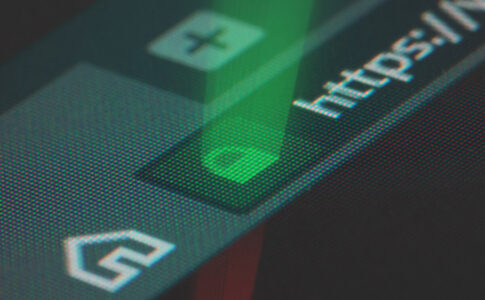










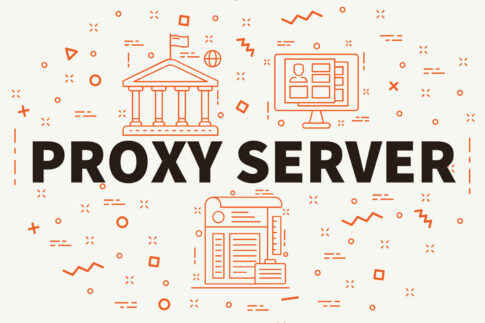
コメントを残す